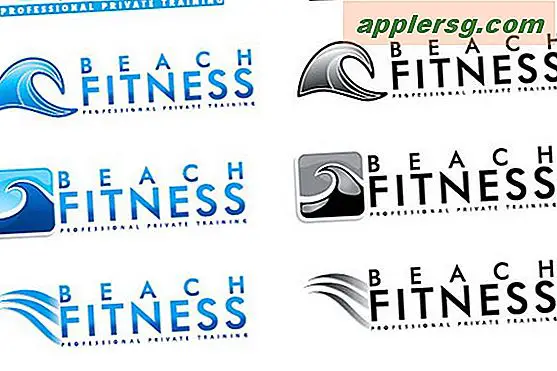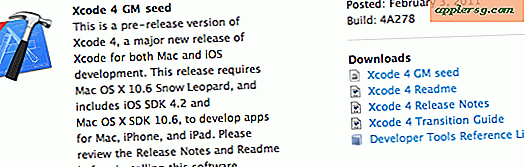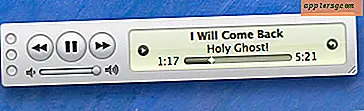Comment utiliser le DNS CloudFlare rapide et privé sur iPhone ou iPad
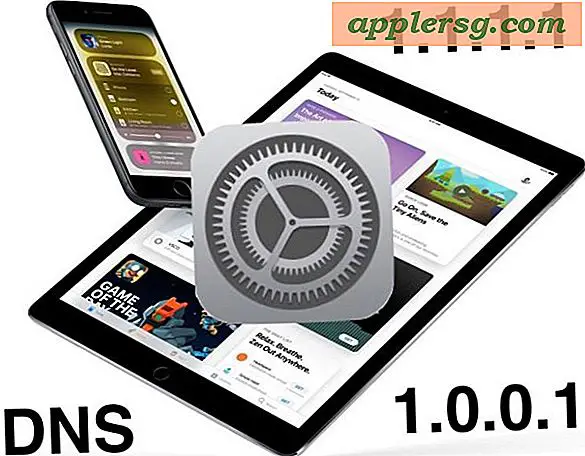
Si vous souhaitez utiliser le service DNS Cloudflare sur un iPhone ou un iPad, vous verrez qu'il est relativement facile de configurer votre appareil iOS pour utiliser le service DNS ultrarapide et axé sur la confidentialité. Ce tutoriel détaillera ce processus d'installation.
Si cela ressemble au grec, alors voici un arrière-plan super rapide: DNS est ce qui associe une adresse IP (comme 1.1.1.1) à un nom de domaine (comme Cloudfare.com), vous pouvez le considérer un peu comme un service d'annuaire. Ce processus de recherche et d'association prend un peu de temps à compléter. Ainsi, l'utilisation d'un fournisseur de DNS plus rapide peut accélérer un peu les recherches DNS et peut offrir une amélioration subtile des performances de l'utilisation d'Internet. En outre, avec CloudFlare DNS, ce processus n'est apparemment pas connecté à votre adresse IP et les données ne sont pas vendues ou utilisées pour cibler les annonces, ce qui le rend un peu plus privé que d'autres fournisseurs DNS et certains DNS par défaut des FAI. Si vous souhaitez en savoir plus, vous pouvez trouver plus d'informations sur le blog Cloudfare.
Si cela vous semble familier c'est probablement parce que nous avons couvert comment utiliser Cloudflare DNS sur Mac OS, mais sur demande, nous couvrons maintenant comment configurer le même service DNS sur un appareil iOS comme un iPhone ou un iPad. Vous pouvez configurer DNS de manière personnalisée sur pratiquement tous les appareils iOS déjà créés, quelle que soit la version de votre iPhone ou iPad.
Comment configurer DNS Cloudflare dans iOS
Si vous avez déjà modifié les paramètres DNS d'un iPhone ou d'un iPad auparavant, ce processus vous sera familier, à l'exception bien sûr que vous utiliserez les adresses IP DNS Cloudflare. Si vous n'êtes pas familier avec les étapes, les voici:
Remarque: si vous avez une configuration DNS personnalisée préexistante, veillez à prendre note de ces paramètres avant d'effectuer tout réglage.
- Ouvrez l'application "Paramètres" dans iOS
- Appuyez sur l'option "Wi-Fi" dans les paramètres
- Appuyez sur le bouton "(i)" à côté du nom du routeur Wi-Fi actuellement connecté
- Dans la section DNS, appuyez sur "Configurer DNS"
- Appuyez sur "Manuel" dans la section Configurer le DNS
- Sous "Serveurs DNS", tapez sur "Ajouter un serveur" et entrez l'adresse IP suivante:
- Tapez sur "Ajouter un serveur" à nouveau et entrez l'adresse IP suivante:
- Appuyez sur "Enregistrer" pour conserver les paramètres DNS Cloudflare
- Quittez les paramètres et utilisez Internet comme d'habitude sur votre iPhone ou votre iPad




1.1.1.1
1.0.0.1 
La modification des paramètres DNS devrait prendre effet immédiatement et ne nécessiter aucune action supplémentaire, ni redémarrer, mais si vous rencontrez des problèmes de connectivité après avoir effectué des ajustements, redémarrez l'appareil ou effacez les caches DNS sur l'iPhone ou l'iPad. Si vous n'obtenez toujours pas de connexion, assurez-vous que la syntaxe est correctement entrée et, si cela échoue encore, supprimez les entrées et revenez à vos paramètres DNS par défaut.
Si vous n'êtes pas sûr de vouloir utiliser Cloudflare DNS, ou si vous n'êtes pas sûr que Cloudflare DNS sera plus rapide que votre DNS actuel, vous pouvez accéder à un site tel que DNS Performance pour voir comment la performance est pour votre région en général du monde. Ce ne sera pas plus rapide pour tout le monde, mais pour certains utilisateurs. La définition de paramètres DNS personnalisés peut souvent conduire à une utilisation plus rapide du Wi-Fi sur les appareils iOS et les ordinateurs, ce qui vaut la peine d'être étudié par de nombreux utilisateurs.
En ce qui concerne l'aspect confidentialité de Cloudflare DNS, la société affirme qu'elle ne consignera pas d'adresses IP, ne vendra pas vos données ou n'utilisera aucune de ces données pour cibler des annonces. Que cela vous intéresse ou non dépend probablement de vos opinions sur la vie privée sur Internet en général, mais cela peut intéresser certains utilisateurs. Il ne s'agit pas d'un VPN ni de l'anonymisation de l'utilisation d'Internet, mais il peut offrir une certaine confidentialité supplémentaire lors des recherches DNS et du comportement de résolution DNS lors de l'utilisation d'Internet à partir d'un appareil iOS configuré pour utiliser le service.
Bien sûr, cette procédure pas à pas est destinée aux utilisateurs d'iPad et d'iPhone, mais si vous êtes sur un Mac et que le sujet vous intéresse, vous pouvez suivre les instructions d'utilisation de Cloudflare DNS sous Mac OS.